Недостаточная скорость связи</h2>
Если скорость интернет-соединения невысокая, некоторые изображения действительно могут загружаться с задержкой — это нормальное явление. При этом не забывайте, что проблемы могут быть и у провайдера. Можно позвонить и узнать, в чем дело. Такое бывает, например, в час-пик, когда наблюдается высокая активность в сети. При этом канал провайдера не выдерживает нагрузки.
Используйте HTTPS-соединение</h2>
Некоторое время назад мы рассказывали о проблемах с воспроизведением видео. Одним из решений было включение HTTPS-соединения. Попробуйте включить его, возможно, это может помочь.
Сделать это просто: зайдите в настройки, выберите вкладку «Безопасность», поставьте галочку рядом с пунктом «Всегда использовать защищенное соединение (HTTPS)» и сохраните изменения.
Очистите куки и кэш в браузере</h2>
Очистить кэш и куки очень легко. Для этого в браузере нажмите на сочетание клавиш CTRL+SHIFT+DELETE, после чего появится небольшое окно. Поставьте галочки рядом с нужными пунктами, выберите время, за которое хотите удалить данные (например, за все время) и нажмите «Удалить».
Будьте внимательны — при очистке кук происходит деавторизация на всех сайтах, так что вам заново придется проходить авторизацию на них.
Антивирусное ПО</h2>
То, что компьютер надо проверить на предмет вредоносных файлов, даже не обсуждается. Также рекомендуем воспользоваться бесплатными утилитами типа Dr.Web Cureit.
Интересно, что в некоторых случаях проблема возникает именно из-за антивируса. Попробуйте добавить ВК в список исключений и проверьте загрузку картинок. Возможно, антивирус блокирует загрузку изображений.
Загруженность сервера</h2>
Возможно, что дело в каком-то отдельном сервере — он сильно загружен. Но в этом случае если и наблюдаются проблемы с загрузкой изображений, то лишь некоторых, а никак не всех.
Синхронизируйте время на компьютере</h2>
Нашелся такой необычный совет, который, как ни странно, многим помогает. Нужно синхронизировать время с сетью. Для этого нажмите на часы и появится окно. В окне выберите вкладку «Время по интернету» — «Изменить параметры». Здесь поставьте галочку рядом с пунктом «Синхронизировать с сервером времени в интернете», выберите сервер и нажмите кнопку «Обновить сейчас».
Обязательно нажмите на кнопку ОК.
Свои вопросы вы можете задавать с помощью комментариев.
В соцсети «ВКонтакте» люди, прежде всего, проводят время в общении с другими пользователями. Но профиль без фотографии не вызывает доверия. Особенно снимки нужны, если человек знакомиться с противоположным полом. У некоторых иногда возникают проблемы с загрузкой изображения. С подобной ситуацией пользователи сталкивались не раз. Сегодня разберемся, почему в ВК не загружается фото с компьютера либо с телефона. Выясним причины и найдем решение.
Причины, почему не загружаются фото в «ВК»
Проблемы с загрузкой изображений в профиль «ВК» могут встречаться как на ПК, так и смартфоне. Разберемся подробно.
С компьютера
Существует множество причин, не позволяющих загрузить картинки с компьютера. Мы рассмотрим самые распространенные из них детально.
Устаревший Flash Player
Несмотря на то, что сайт «ВК» способен работать, не используя Flash Player, неприятности могут возникать. Чтобы исправить проблемы с соцсетью, требуется произвести простые операции:
- Осуществить обновление Flash Player, скачав новую версию с официального ресурса программы.
- Перезагрузить браузер. Также эту процедуру можно сделать с лентой.
После этих манипуляций, если проблема была в Flash Player, фото будут загружаться.
Размер и расширение
Изначально пользователю требуется внимательно посмотреть, какого размера загружаемый файл. Нельзя, чтобы он превышал 5 МБ. Если вы желаете загрузить фото без обработки с «зеркалки» на ресурс «ВК» – это сделать, не получится. Размер изображения необходимо уменьшить. Также требуется обратить внимание на расширение фото. Сайт «ВКонтакте» поддерживает только форматы: JPG, PNG, JPEG и GIF.
Обновление браузера
Иногда неисправность может быть связана с устаревшим браузером. Требуется осуществить обновление, скачав последнюю версию программы. Также не забудьте установить галку возле пункта «Автоматическое обновление». Самые популярные браузеры Opera, Google Chrome регулярно обновляются в автоматическом режиме. Но, к примеру, Mozilla Firefox требует вмешательства пользователя, необходимо дать разрешение на обновление.
Использование небезопасного соединения
Соцсеть «ВКонтакте» уделяет большое внимание обеспечению безопасности пользователей. Сегодня уже можно использовать в «ВК» защищенное соединение. Но его требуется активировать самостоятельно:
- Необходимо войти на собственную страницу «ВК», авторизовавшись.
- Теперь следует кликнуть по меню, называющемуся «Мои настройки».
- Нажать на вкладку «Безопасность».
- Установить отметку возле пункта, называющегося «Всегда использовать HTTPS».
Далее необходимо тапнуть по кнопке «Сохранить».
Проблема с дополнениями
Иногда проблемы возникают с плагинами, интегрированными в браузер. Обычно пользователь самостоятельно их инсталлирует. У таких дополнений могут возникать конфликты с различными сайтами. Поэтому их стоит отключить либо деинсталлировать. Часто многие устанавливают блокировщик рекламы AdBlock. Его необходимо отключить в момент загрузки изображений.
Низкая скорость интернета
Скорость соединения с интернетом также влияет на загрузку фото в «ВК». Чтобы ее проверить, нужно войти на ресурс: http://www.speedtest.net/ru. Здесь на главной следует кликнуть по клавише «Начать», подождать пока произойдет замер. Когда скорость не превышает 128 kbps – это значит соединение нестабильное. Файлы нормально грузиться не будут. Позвоните провайдеру и сообщите о проблеме, но прежде проверьте, не скачиваются ли какие-либо файлы через торрент на ПК.
С телефона
При попытке загрузки картинок в «ВК» с телефона, также нередко возникают ошибки. Проблема решается практически такими же способами как на ПК, но есть некоторые отличия.
Размер и расширение
Здесь вопрос решается так же, как на компьютере. Размер картинки не должен превышать 5 Мб, а разрешенный формат: JPG, PNG, GIF. Еще у аватарки разрешение не должно превышать 2560х2048 px.
Проблемы с самим «ВК»
Неприятности могут возникать в связи с обновлениями внедряемыми администрацией ресурса «ВК». Если загрузку осуществлять через мобильное приложение, то с такой проблемой придется столкнуться. Но спустя некоторое время разработчики устранят ошибку. Необходимо немного подождать пока система заработает полноценно.
Проверка Интернет-соединения
Если скорость интернет-соединения будет низкой, Андроид не сможет устанавливать картинки, а также не выйдет посещать страницы сайтов. Для проверки стабильности связи следует использовать специальные утилиты. Их в сети много.
Ограничение на загрузку фотографий
Иногда проблема связана не с соцсетью «ВК», а тарифными планами операторов связи. К примеру, безлимитный трафик не позволит загружать фотографии. Необходимо поменять тариф. Другого выхода нет. О том, на какой именно план его заменить, следует уточнять у поставщика услуг.
Возможно, вы тоже сталкивались с проблемой, когда загружали изображение, и вместо того, чтобы оно появилось на экране и его можно было вставить в запись, сбоку выдается ошибка. Вообще, изображение просто не удается нормально загрузить в WordPress. Оно выводится в медиа-библиотеке, но имеет некорректный вид. В данной статье мы покажем вам, как исправить ошибку загрузки изображений в WordPress.
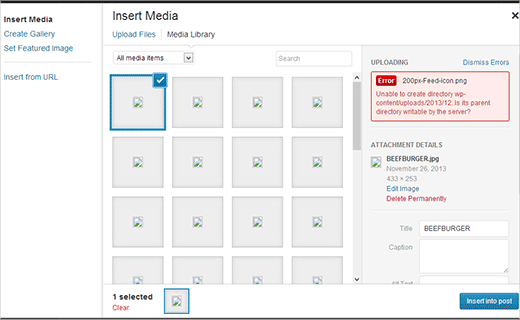
Данная проблема обычно вызвана неправильными правами доступа к файлам. Ваша папка с загрузками должна иметь корректные права доступа, иначе WordPress не сможет сохранить ваши файлы в нее, и иногда не сможет даже отображать файлы из этой папки. Чтобы задать корректные права доступа к категории с загрузками, вам понадобится воспользоваться FTP-клиентом, таким как Filezilla.
Мой сайт прекрасно работал до этого! Кто изменил права доступа к файлам?
Это могло произойти по многим причинам. Возможно, что ваш хостинг-провайдер провел обновление, и что-то привело к изменению прав доступа к файлам. Также может быть, что хакеры внесли изменения, загрузив бэкдор. Если виртуальный хостинг плохо настроен, то может случиться так, что один пользователь, установивший тему или плагин из ненадежного источника, может привести к сбоям скрипта, в результате чего права доступа к файлам изменились для всех пользователей.
Если все прекрасно работает на вашем сайте, то вы должны просто поменять права доступа к файлам обратно на нормальные. Если же вас гложут сомнения, то в таком случае обратитесь к хостинг-провайдеру за поддержкой.
Подключитесь к своему сайту, используя FTP-клиент, после чего перейдите к директории /wp-content/. Здесь вы увидите папку /uploads/. Правый щелчок по папке – выбираем пункт File Permissions.
Откроется новое диалоговое окно для задания прав доступа. Сначала вы должны будете установить права доступа к файлам для директории загрузок и всех вложенных директорий как 744. Чтобы сделать это, введите 744 в соответствующее поле, после чего выберите пункт Recurse into subdirectories. Наконец, вам понадобится выбрать пункт «Apply to directories only». Щелкаем по кнопке Ok, чтобы сохранить сделанные изменения. Filezilla применит заданные права доступа ко всем директориям.
На следующем шаге вам понадобится задать права доступа для всех файлов в директории загрузок. Чтобы сделать это, щелкаем правой кнопкой мыши по папке с загрузками и выбираем File Permissions. В диалоговом окне изменяем числовое значение на 644. Выбираем Recurse into subdirectories и задаем пункт «Apply to files only». Применяем изменения.
Теперь Filezilla применит права доступа ко всем необходимым файлам. Как только это будет завершено, вернитесь обратно к области администратора WordPress и попробуйте загрузить изображение снова.
Источник: wpbeginner.com
Используемые источники:
- http://vkhelpnik.com/ne-pokazyvaet-izobrazheniya-vkontakte-chto-delat/
- https://greatchat.ru/vkontakte/vk-ne-zagruzhaetsja-foto-prichini
- https://oddstyle.ru/wordpress-2/sovety-po-wordpress/kak-reshit-problemu-s-zagruzkoj-izobrazhenij-v-wordpress.html


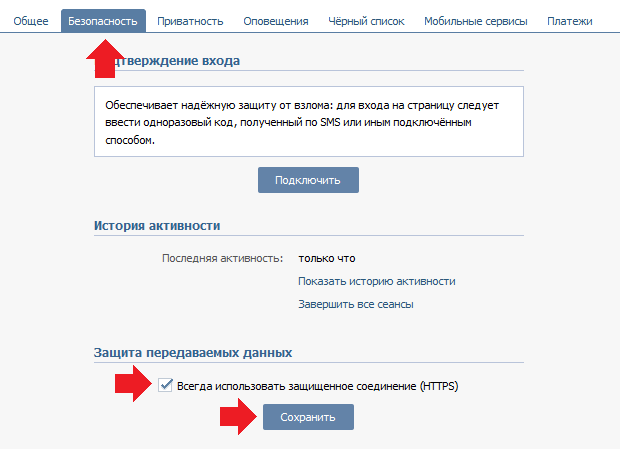
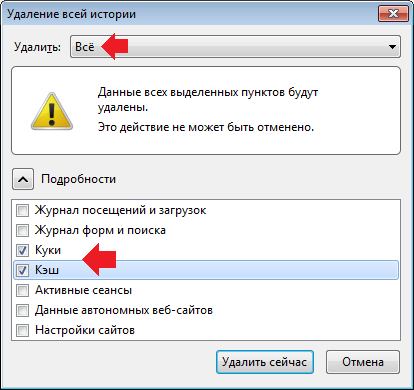
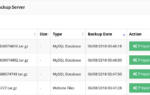 Как исправить ошибку 404 страница не найдена.
Как исправить ошибку 404 страница не найдена.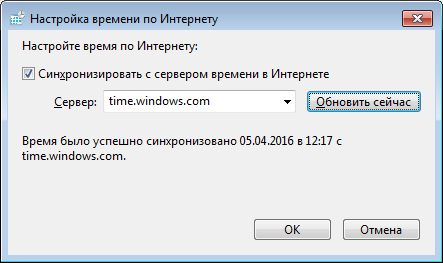
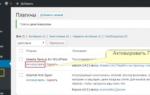 Как установить и настроить браузер плагин для работы с ЭЦП
Как установить и настроить браузер плагин для работы с ЭЦП
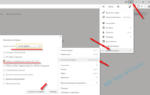 Не отображаются картинки в Яндекс.Браузере: причины и решение
Не отображаются картинки в Яндекс.Браузере: причины и решение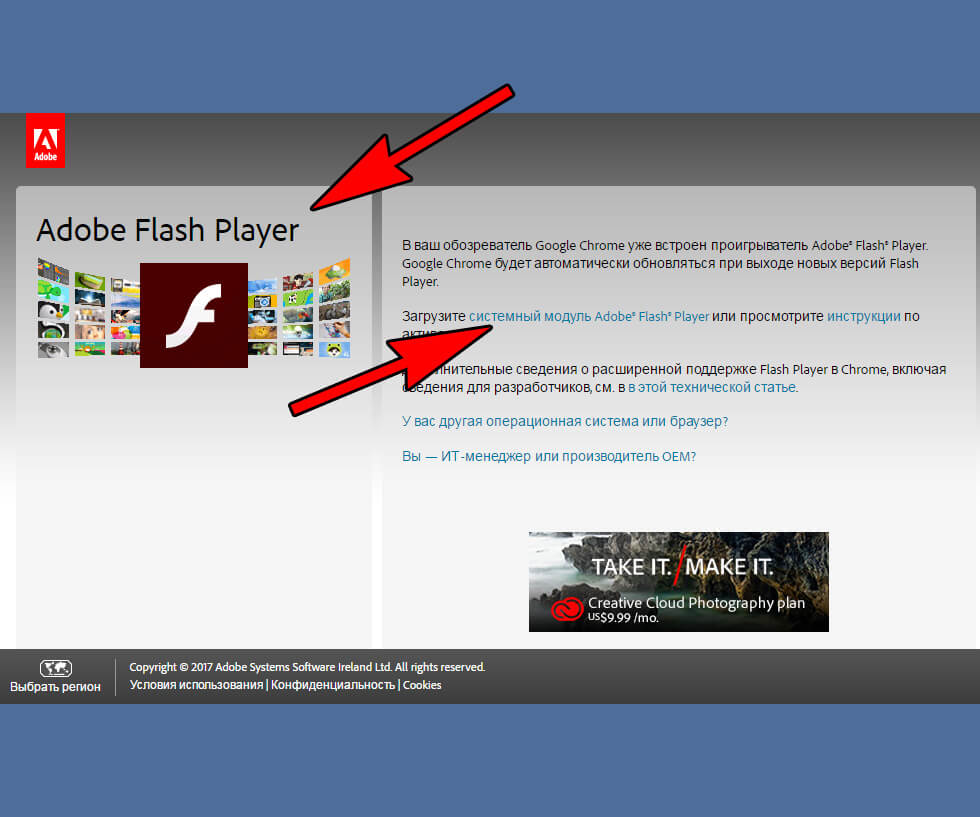
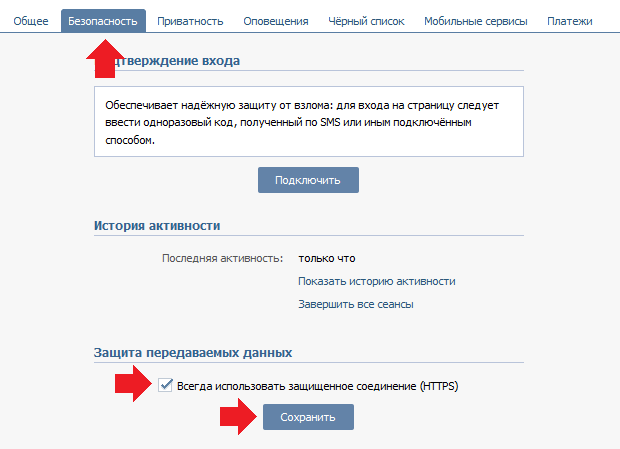

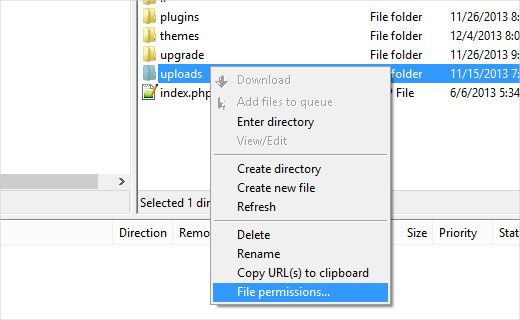
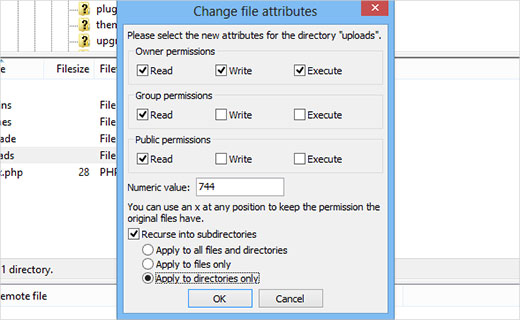
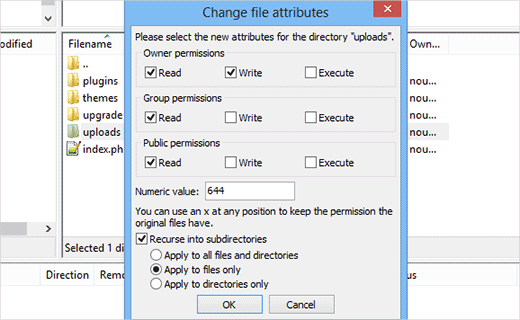


 Страницы загружаются не полностью. Браузер не до конца открывает сайты и картинки
Страницы загружаются не полностью. Браузер не до конца открывает сайты и картинки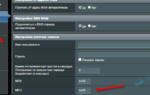 Не грузятся картинки в Телеграмме – почему не загружаются фото
Не грузятся картинки в Телеграмме – почему не загружаются фото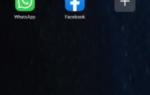 Не работает и не подключается Phone Clone: причины и что делать?
Не работает и не подключается Phone Clone: причины и что делать?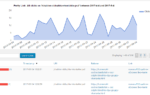 Интернет работает, а браузер не загружает страницы. Что делать?
Интернет работает, а браузер не загружает страницы. Что делать?